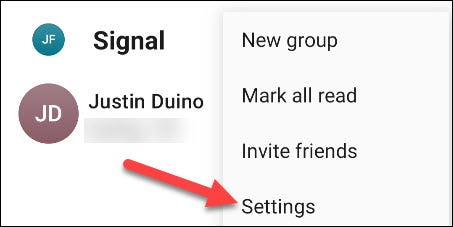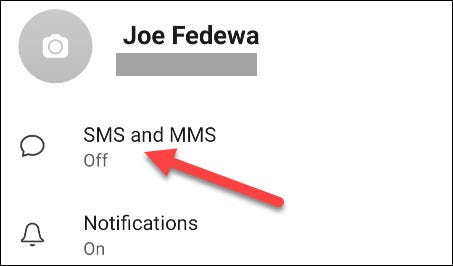Signal هو تطبيق مراسلة مشفر يركز على الخصوصية. إنه بديل لتطبيق WhatsApp و Telegram و Facebook Messenger وغيرها. هناك الكثير مما يعجبك في التطبيق ، وإذا أجريت التبديل ، فيمكنه حتى استبدال تطبيق الرسائل القصيرة.
مثل منافسيها ، يتم استخدام Signal بشكل أساسي للمراسلة الفورية للأشخاص الآخرين الذين يستخدمون التطبيق. ومع ذلك ، يحتوي تطبيق Android على ميزة إضافية: يمكن تعيينه كتطبيق رسائل SMS الافتراضي لجهازك. للأسف ، الوظيفة غير متوفرة على iPhone.
ذات صلة: ما هو Signal ، ولماذا يستخدمه الجميع؟
لن تتمكن فقط من التواصل مع جهات الاتصال الخاصة بك على Signal ، ولكن ستتمكن أيضًا من إرسال واستقبال الرسائل النصية باستخدام رقم هاتفك. يمكن أن تكون جميع محادثاتك في مكان واحد. لنفعلها.
تحذير: الرسائل النصية القصيرة المرسلة من خلال Signal "غير آمنة" ، مما يعني أنها غير مشفرة مثل الرسائل بين مستخدمي Signal.
أولاً ، افتح تطبيق Signal على جهاز Android الخاص بك . بعد ذلك ، انقر فوق أيقونة القائمة ثلاثية النقاط في الزاوية العلوية اليمنى من التطبيق.
حدد "الإعدادات" من القائمة.
في الجزء العلوي من قائمة الإعدادات ، انقر على "SMS و MMS".
بعد ذلك ، سترى "تم تعطيل الرسائل القصيرة" في الجزء العلوي. حدده للمضي قدما في جعله الافتراضي.
ستطلب منك نافذة منبثقة اختيار تطبيق الرسائل القصيرة الافتراضي الخاص بك. حدد "Signal" وانقر على "تعيين كافتراضي".
هذا هو. إرسال رسالة SMS مماثل لإرسال رسالة تطبيق Signal. ستعرض قائمة جهات الاتصال الأشخاص الموجودين على تطبيق Signal في الأعلى ، ويشار إليهم باللون الأزرق.
إذا كنت ترغب لأي سبب من الأسباب في إرسال رسالة نصية قصيرة إلى جهة اتصال في Signal ، فيمكنك القيام بذلك أيضًا. ابدأ بكتابة رسالة كما تفعل عادةً.
هذه المرة ، بدلاً من النقر على زر الإرسال ، اضغط عليه مع الاستمرار.
الآن لديك خيار التبديل إلى "رسائل SMS غير آمنة". كما ذكرنا سابقًا ، لا يتم تشفير رسائل SMS مثل رسائل تطبيق Signal.
سيكون زر الإرسال الآن رماديًا مع رمز إلغاء القفل. اضغط عليه لإرسال رسالة SMS.
أنت جاهز تمامًا! يمكنك الآن الاحتفاظ بجميع محادثاتك ، سواء كانت عبر تطبيق Signal أو الرسائل القصيرة ، في مكان واحد. ضع في اعتبارك أنك لن تتمكن من الوصول إلى الرسائل القصيرة من خلال تطبيق Signal Desktop.
ذات صلة: أفضل 5 بدائل لتطبيق WhatsApp